لديك ملف بلاحقة PSD وتحتاج إلى إلقاء نظرة عليه ولكنك لا تمتلك برنامج Adobe Photoshop على حاسب macOS الخاص بك، الأمر بسيط ويُمكن القيام به من خلال مجموعة من الطُرق وسنعرض هنا أبرز ثلاثة منها.
فيما يلي ثلاث طُرق مجانيّة وسهلة لعرض ملفات PSD على Mac بدون Photoshop.
تطبيق المعاينة Preview حاسب على Mac
تتمثل الطريقة الأكثر وضوحًا لفتح ملف PSD على نظام تشغيل macOS من خلال تطبيق Preview.

- إذا تم تعيين تطبيق “Preview” كمستعرض صور افتراضي، فما عليك سوى النقر بشكل مزدوج فوق ملف PSD الخاص بك وسيتم فتحه.
- إذا لم يكن تطبيق Preview هو المستعرض الافتراضي، فافتحه من تطبيقاتك. وبعد ذلك حدّد ملف PSD ومن ثم انقر عليه لفتحه.
- إذا كان Preview مفتوح بالفعل، فضغط على File من ثم Open من شريط القوائم للاستعراض بحثًا عن ملف PSD وفتحه.
Google Drive
ربما لا تريد استخدام Preview لسبب ما. إذا كان لديك حساب في Google مثل معظم الأشخاص، يُمكنك فتح ملف PSD هذا في Google Drive.
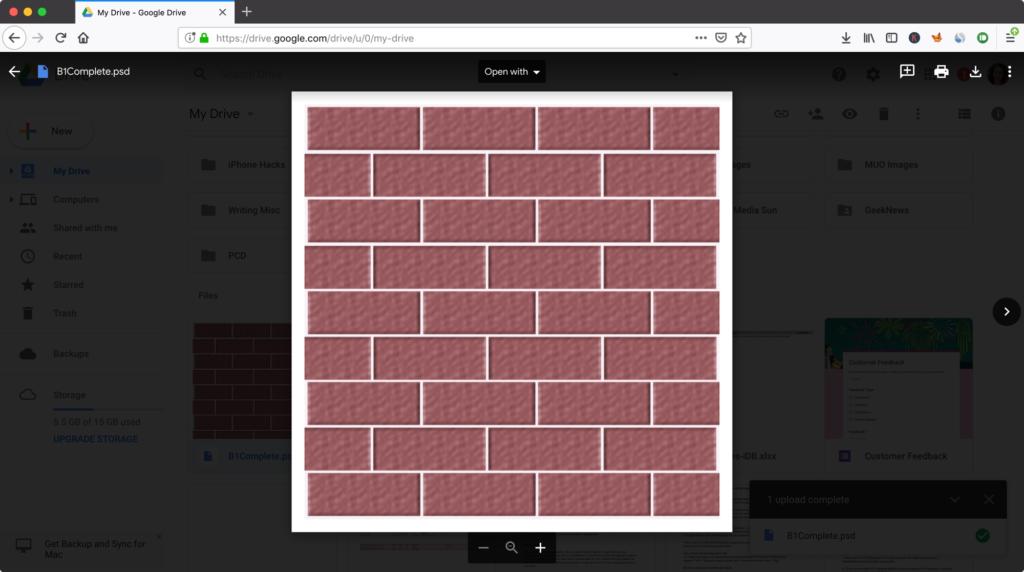
انتقل إلى Google Drive وسجّل الدخول إذا لزم الأمر.
1) انقر على “New” في الجزء العلوي الأيمن وحدّد “File Upload”.
2) ابحث عن الملف وانقر عليه لفتحه.
3) بمجرد اكتمال تحميل الملف، انقر نقرًا مزدوجًا فوقه وسيتم فتحه في نافذة المعاينة.
تطبيقات Mac المجانيّة
يُمكنك البحث في Mac App Store وتجربة مجموعة من التطبيقات المجانيّة، أو حتى المدفوعة، التي تفتح ملفات PSD.
قد لا يكون تطبيق Art Master هو التطبيق الأجمل، ولكنه يعمل بشكل جيد في فتح ملفات PSD واستعراضها على حاسبك.
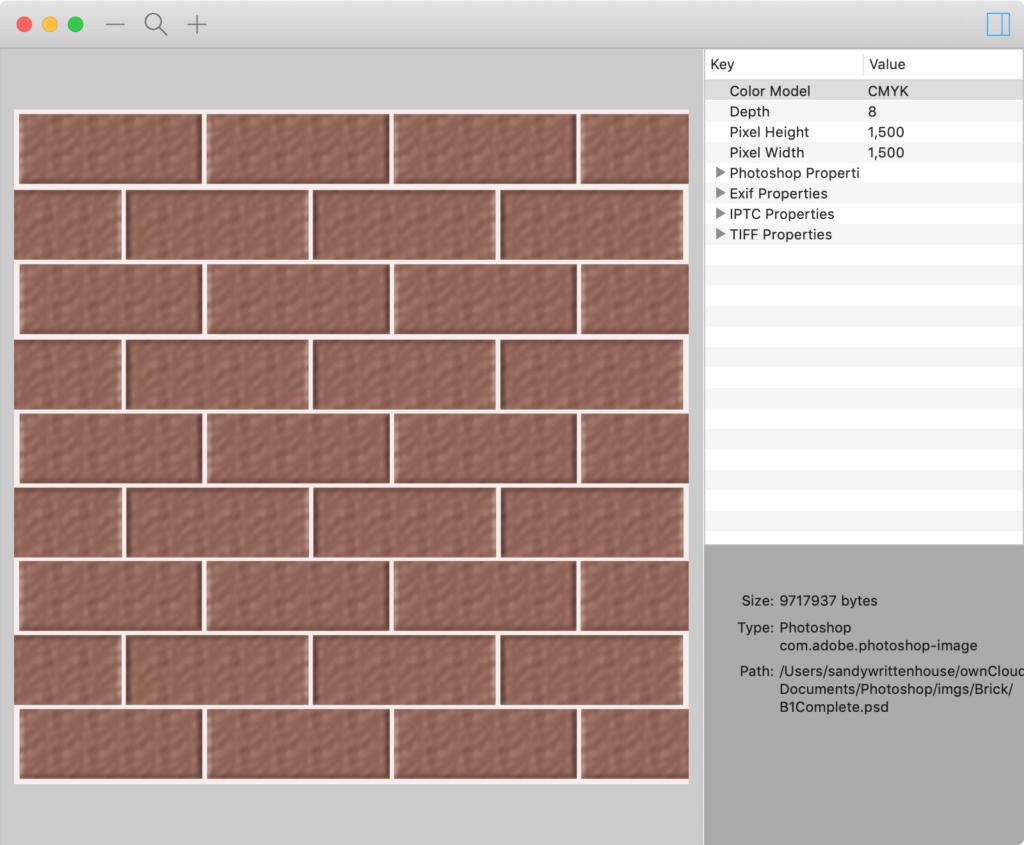
سيتم فتح ملف PSD في نافذة تطبيق جديدة. ويمكنك النقر على الرمز في الجزء العلوي الأيسر لفتح الشريط الجانبي للاطلاع على تفاصيل إضافيّة للملف.







